* هذا المنشور جزء من اي فون الحياةالنشرة الإخبارية "نصيحة اليوم". اشتراك. *
من السهل أن تفقد الصفحات التي أعجبتك على Facebook ، ويمكنها إضافتها بسرعة. قبل أن تعرف ذلك ، فإن موجز الأخبار الخاص بك مزدحم بمحتوى من كل تلك الإعجابات على Facebook ، ولا ترى المنشورات من الأصدقاء والعائلة التي تبحث عنها حقًا. كيف ترى الإعجابات على Facebook ، وكيف تختلف عن الصفحات على Facebook - هذه هي الأسئلة! هناك نصيحة سهلة حول iPhone للعثور على كل ما يعجبك بصفحتك على Facebook حتى تتمكن من عكس الصفحات التي لم تعد مهتمًا بها ؛ هيا بنا نبدأ!
متعلق ب: كيفية إيقاف تشغيل إخطارات Facebook Live لأجهزة iPhone
كيفية عرض قائمة بجميع الصفحات التي أعجبتك على Facebook
- افتح تطبيق Facebook على iPhone وانتقل إلى صفحة ملفك الشخصي.
- اضغط على حول.
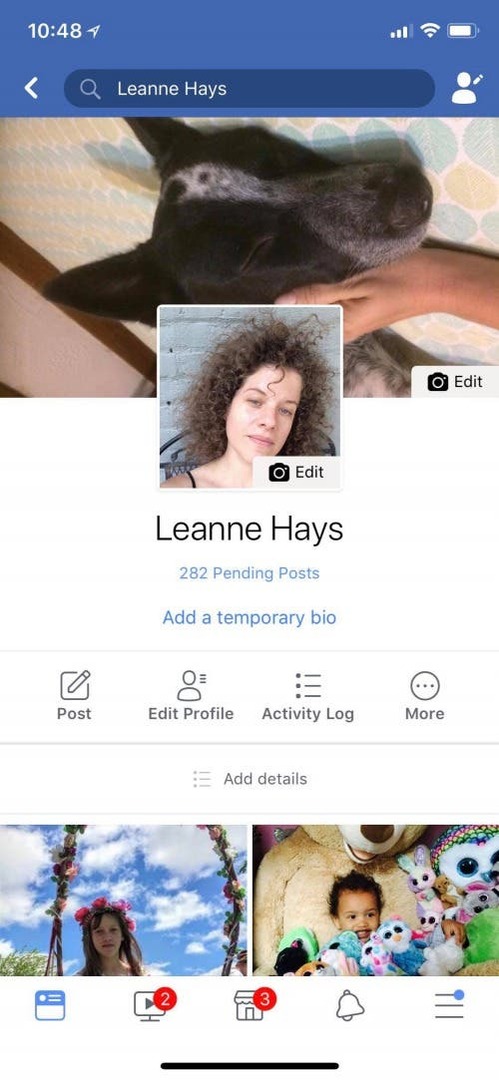
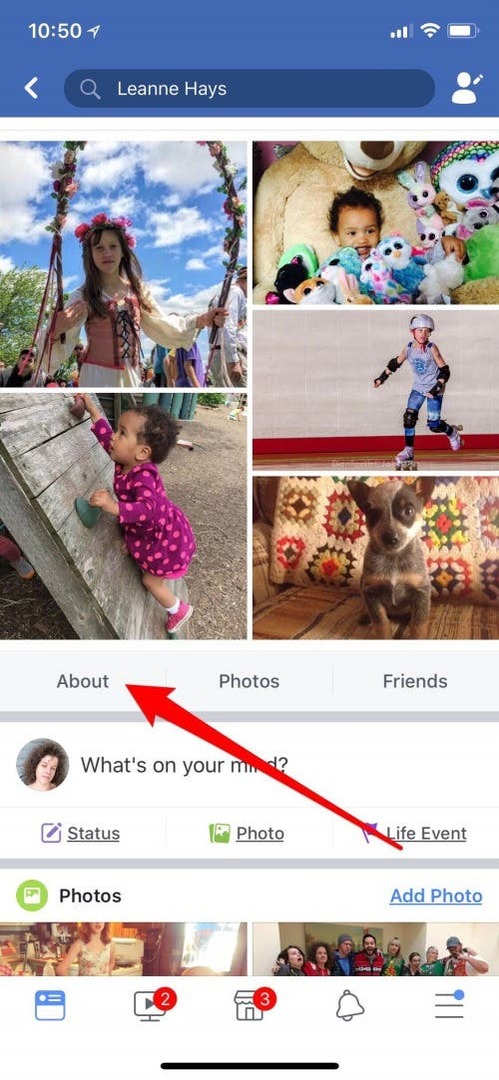
- قم بالتمرير لأسفل إلى تسجيلات الإعجاب واضغط على رؤية الكل.
- سترى رقمًا على يمين كل الإعجابات ؛ اضغط عليها.
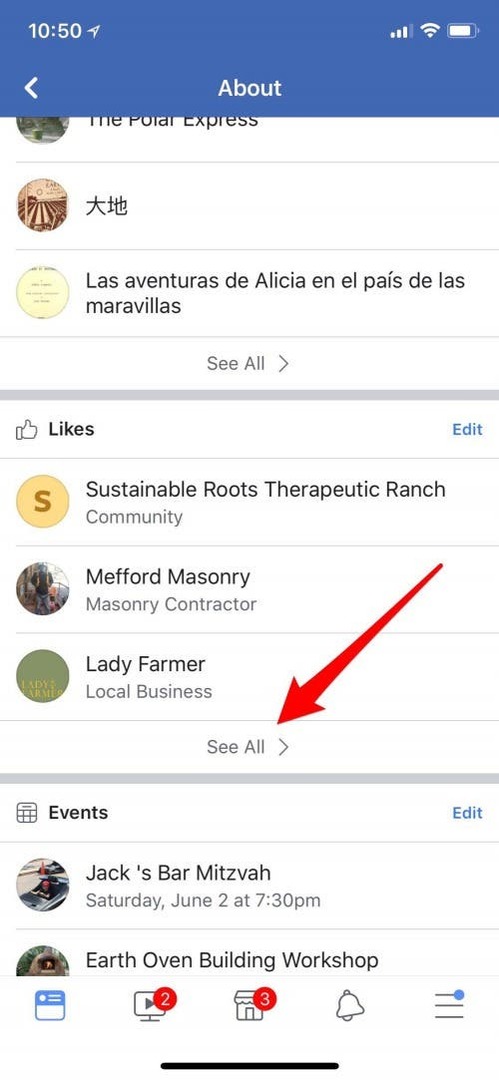
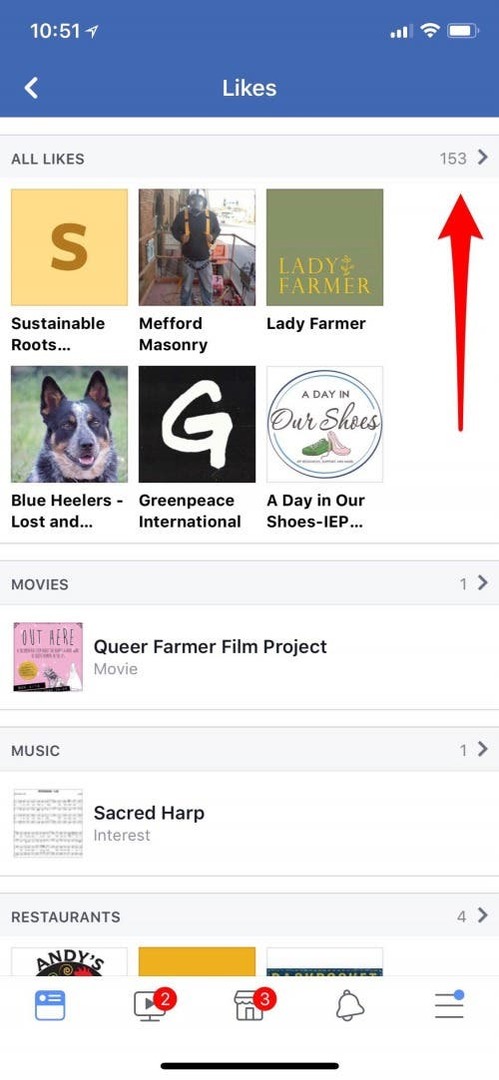
- تظهر القائمة الكاملة لصفحات الإعجابات!
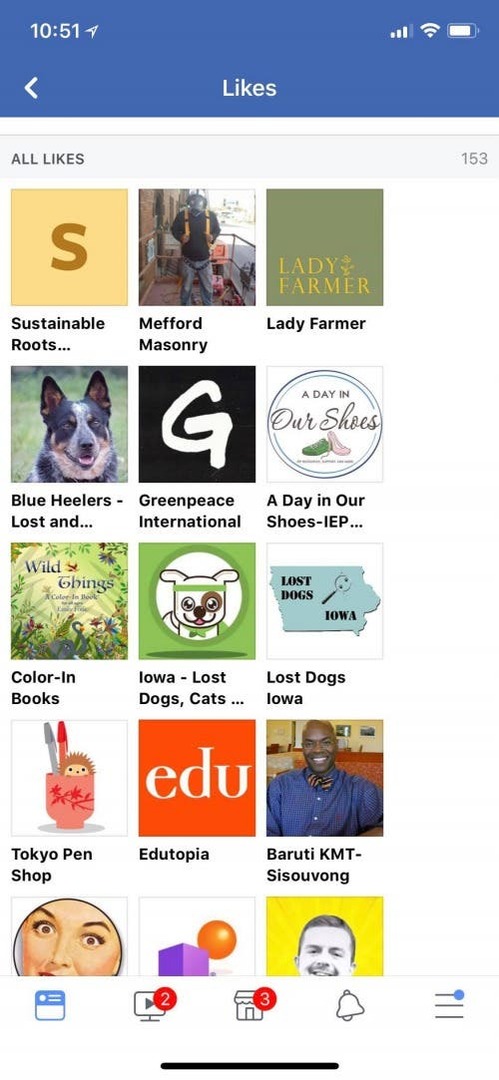
- قم بالتمرير لأسفل حتى تجد الصفحة التي تريد عدم الإعجاب بها ، ثم اضغط عليها ، وهذا سينقلك إلى تلك الصفحة.
- سترى علامة رائعة زرقاء مكتوبًا تحتها "أعجبني" ، انقر عليها ، وسيظهر الخيار على عكس الصفحة ، انقر عليها.
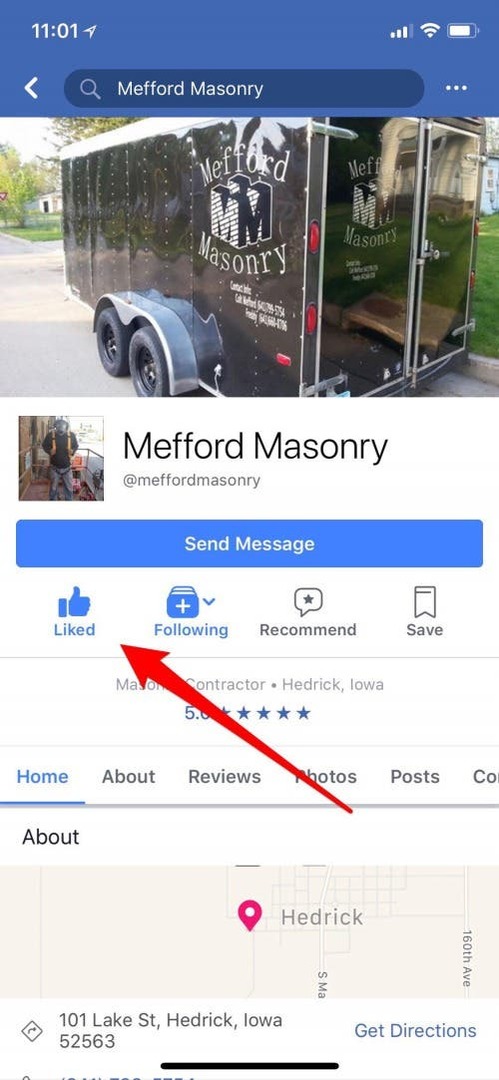
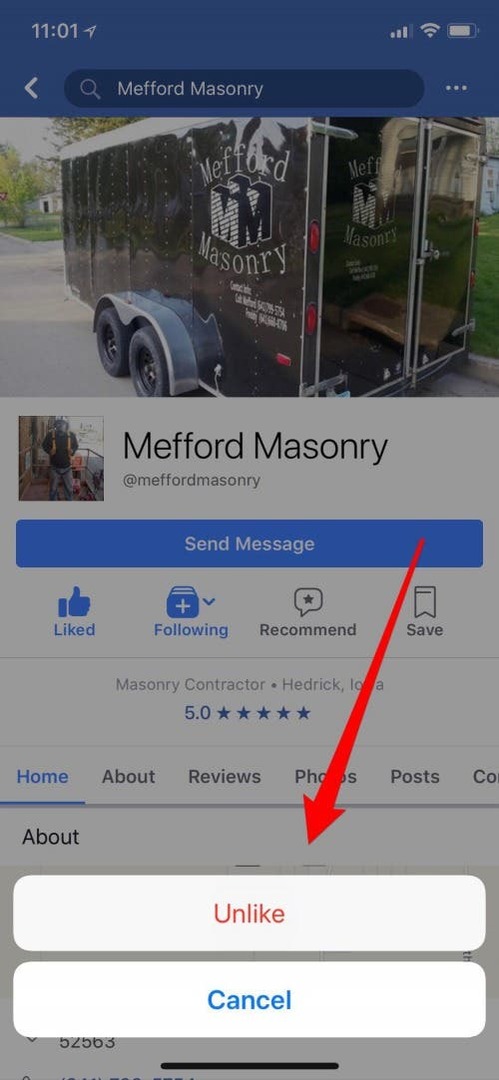
بمجرد إلغاء صفحة ما ، انقر فوق السهم الخلفي في أعلى اليسار لإعادتك إلى قائمة الصفحات التي أعجبتك. ستبدو كما لو كنت لا تزال تعجبك الصفحة ، ولكن في المرة التالية التي تقوم فيها بتحديث قائمتك ، ستختفي الصفحة غير المرغوب فيها. لسوء الحظ ، لا يبدو أن هناك طريقة للتجميع بخلاف صفحات Facebook على iPhone ؛ عليك أن تفعل ذلك واحدًا تلو الآخر. إنني أضع هدفًا يتمثل في مسح خمس صفحات يوميًا حتى تصبح إعجابات صفحتي أكثر قابلية للإدارة ، وأتطلع إلى موجز أخبار مليء بالمحتوى الذي أهتم به حاليًا بمجرد انتهائي! اسمحوا لي أن أعرف في التعليقات إذا وجدت طريقة أسرع للتخلص من صفحات Facebook ؛ أحب أن أسمع عن ذلك!